
아무도 무작위로 죽음의 블루 스크린을 받는 것을 좋아하지 않습니다. 그들은 끔찍하고 일반적으로 많은 세부 사항을 제공하지 않습니다. 일반적으로 화면에 오류 코드나 메시지가 표시됩니다. "드라이버 전원 상태 오류 오류"가 표시되더라도 걱정하지 마십시오. 이것은 일반적으로 문제를 해결하고 스스로 해결할 수 있는 오류 중 하나입니다. 어디서부터 시작해야 하는지 알기만 하면 됩니다.
드라이버 전원 상태 오류 오류의 일반적인 원인
이름에 따라 이 오류가 드라이버나 전원 공급 장치와 관련이 있다고 생각할 수 있습니다. 둘 다 맞을 수 있습니다. Windows에서 더 많은 작업을 수행할 수 있으면 좋겠지만 정확한 원인은 다음 중 하나일 수 있습니다.
- 잘못된 전원 설정
- 드라이버 문제
- 호환되지 않는 하드웨어
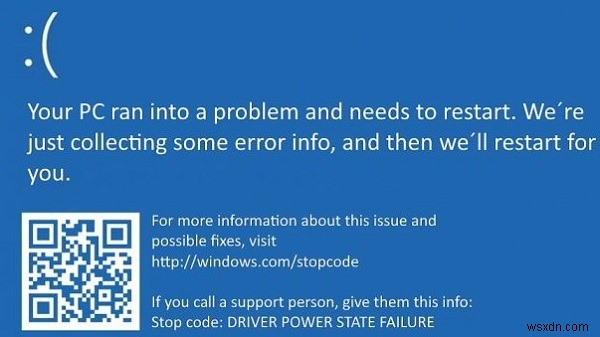
시스템이 특정 장치 드라이버를 깨우려고 할 때 Windows에서 이 오류를 표시하지만 응답하지 않습니다. 이것은 일반적으로 컴퓨터를 부팅, 다시 시작 또는 절전 모드에서 깨울 때 발생합니다. 장치가 사용 중이고 드라이버가 갑자기 응답하지 않는 경우에도 발생할 수 있습니다.
알 수 있듯이 일반적으로 드라이버 문제이지만 다른 두 가지 일반적인 원인과 혼합될 수 있습니다. 세 가지 중 어느 것이 주범이든 여러 가지 방법으로 진단하고 해결할 수 있습니다.
검색 범위 좁히기
드라이버 전원 상태 오류 오류의 근본 원인을 좁히려면 외부 드라이브, 키보드 등과 같은 외부 하드웨어를 분리하는 것이 좋습니다. 컴퓨터를 부팅하고 오류가 계속 발생하는지 확인하십시오. 그렇지 않은 경우 외부 장치 중 하나의 드라이버가 손상되었습니다.
각 장치를 한 번에 하나씩 연결하여 어떤 장치에서 오류가 발생하는지 확인합니다. 그런 다음 문제가 있는 장치를 찾으면 분리하고 재부팅하십시오.
시스템이 부팅되면 장치를 다시 연결하십시오. 시작을 마우스 오른쪽 버튼으로 클릭하고 장치 관리자를 선택합니다. 장치 이름을 마우스 오른쪽 버튼으로 클릭하고 제거를 선택합니다.

컴퓨터를 다시 시작하고 Windows가 장치를 올바르게 다시 설치하도록 합니다. 여전히 오류가 발생하면 제조업체의 웹 사이트를 방문하여 최신 드라이버를 다운로드하고 포함된 지침에 따라 설치하십시오.
장치 관리자에서 오류 찾기
컴퓨터를 정상적으로 다시 시작할 수 있으면 그렇게 하십시오. 그렇지 않은 경우 안전 모드로 부팅하십시오. 이렇게 하면 드라이버 전원 상태 오류 BSoD를 무시할 수 있습니다.

시작을 마우스 오른쪽 버튼으로 클릭하고 장치 관리자를 선택합니다. 옆에 노란색 느낌표가 있는 장치를 찾습니다. 이것은 오류를 나타냅니다. 오류가 있는 장치를 마우스 오른쪽 버튼으로 클릭하고 "드라이버 업데이트"를 선택합니다. 아무것도 발견되지 않으면 장치를 마우스 오른쪽 버튼으로 클릭하고 제거를 선택합니다.
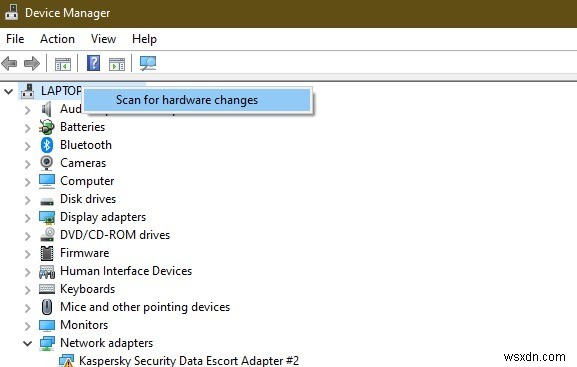
컴퓨터 이름을 마우스 오른쪽 버튼으로 클릭하고 "하드웨어 변경 사항 검색"을 선택하거나 시스템을 재부팅할 수 있습니다. 둘 다 자동으로 올바른 드라이버를 다시 설치하려고 시도합니다.
문제가 계속되면 최신 하드웨어부터 드라이버를 다시 설치하십시오. 최근에 새로운 것을 설치하고 오류가 발생하기 시작했다면 이것이 원인일 수 있습니다.
절전 계획 조정
랩톱을 사용하는 경우 에너지 소비를 줄이기 위해 전원 설정을 최적화할 수 있습니다. 이것은 대부분의 경우 훌륭하지만 일부 장치 드라이버에 큰 피해를 줄 수 있습니다. Windows가 장치를 깨우도록 하는 대신 시스템이 장치의 전원을 차단하여 드라이버 전원 상태 오류 오류가 발생합니다.
컴퓨터가 배터리를 조금 더 사용하더라도 전원 관리 옵션을 몇 가지 빠르게 변경하여 오류를 방지해야 합니다.
정상적으로 부팅할 수 없으면 안전 모드로 부팅하여 이 작업을 수행하십시오. 그렇지 않으면 정상적으로 부팅됩니다.
시작으로 이동하여 제어판을 입력합니다. 결과에서 제어판을 선택합니다. 전원 옵션을 찾습니다. 표시되지 않으면 오른쪽 상단의 검색창에 "전원 옵션"을 입력하세요.

전원 옵션을 선택하여 현재 전원 설정 및 계획을 엽니다.
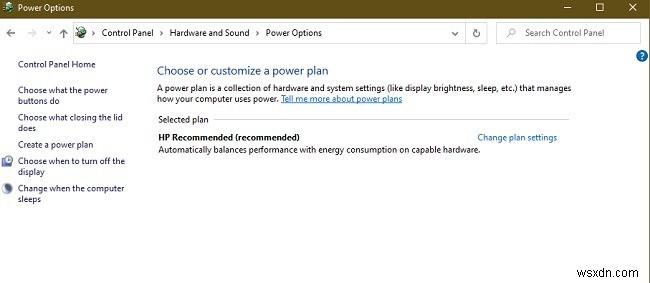
"요금제 설정 변경"을 선택하고 "고급 설정 변경" 링크를 클릭하십시오.

드라이버 전원 상태 오류 오류는 종종 무선 어댑터 및 PCI 익스프레스 드라이버의 잘못된 전원 설정으로 인해 발생합니다.
무선 어댑터 및 절전 모드를 확장하여 시작합니다. 두 옵션이 모두 "최대 성능"으로 설정되어 있는지 확인합니다. 이렇게 하면 절전 계획이 에너지를 절약하기 위해 무선 어댑터를 끄는 것을 방지할 수 있습니다.

PCI Express에 대해 동일한 프로세스를 수행합니다. 완료되면 적용을 클릭합니다. 그런 다음 원래 전원 설정 화면으로 돌아가면 "변경 사항 저장"을 클릭합니다.
컴퓨터를 재부팅하여 오류가 해결되는지 확인합니다. 그렇지 않은 경우 다른 옵션을 최대 성능으로 하나씩 변경하여 변경 사항이 있는지 확인할 수 있습니다.
Windows 10에서 드라이버 전원 상태 오류 오류 문제를 해결하는 것은 지루할 수 있지만 수정할 수 있는 오류입니다. 인내심을 가지면 원인을 찾아 BSoD 없이 PC를 다시 사용할 수 있습니다.
그러나 "매개변수가 잘못되었습니다." 오류가 표시되면 다음과 같이 수정할 수 있습니다.
이미지 제공:Flickr
